安装vmware虚拟机的注意事项有哪些,安装VMware虚拟机时不可忽视的注意事项详解
- 综合资讯
- 2025-04-05 22:46:34
- 2
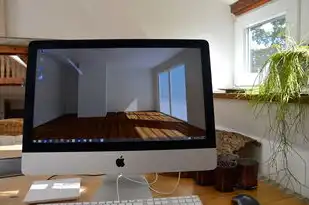
安装VMware虚拟机时,请注意以下事项:确保系统满足VMware运行要求,如CPU、内存和磁盘空间;正确配置虚拟机设置,如CPU核心数、内存大小等;安装必要的虚拟机软...
安装VMware虚拟机时,请注意以下事项:确保系统满足VMware运行要求,如CPU、内存和磁盘空间;正确配置虚拟机设置,如CPU核心数、内存大小等;安装必要的虚拟机软件;定期更新VMware软件;确保虚拟机驱动程序安装正确;备份虚拟机数据,以防数据丢失。
硬件要求
-
处理器:建议使用64位处理器,以确保虚拟机运行稳定。
-
内存:根据实际需求分配内存,至少4GB,推荐8GB以上。
-
硬盘:至少需要50GB的硬盘空间,建议使用SSD硬盘,以提高虚拟机启动和运行速度。
-
显卡:集成显卡即可,若需要更好的图形处理能力,可安装独立显卡。
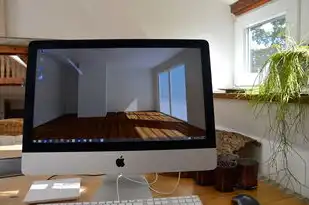
图片来源于网络,如有侵权联系删除
-
网卡:确保虚拟机能够正常连接网络。
安装VMware软件
-
下载VMware软件:在VMware官方网站下载适合自己操作系统的VMware软件。
-
安装VMware软件:双击下载的安装包,按照提示进行安装。
-
激活VMware软件:在安装过程中,选择购买激活码或使用免费版。
创建虚拟机
-
打开VMware软件,点击“创建新的虚拟机”。
-
选择虚拟机类型:根据实际需求选择“典型”或“自定义”。
-
选择操作系统:选择要安装的操作系统版本。
-
分配内存和CPU:根据硬件配置,合理分配内存和CPU资源。
-
创建虚拟硬盘:选择虚拟硬盘类型(如:VMDK、VHD等),设置硬盘大小。
-
安装操作系统:将操作系统安装光盘放入光驱或创建ISO镜像文件,点击“安装操作系统”。
配置虚拟机
-
网络配置:根据需求配置虚拟机网络,如:桥接、NAT等。
-
硬件设置:调整虚拟机的显卡、声卡、网卡等硬件设置。
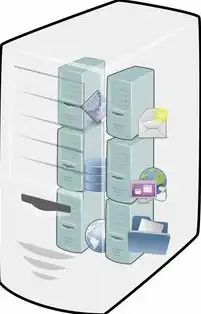
图片来源于网络,如有侵权联系删除
-
安装驱动程序:根据操作系统需求,安装相应的驱动程序。
-
安装第三方软件:根据实际需求,安装所需的第三方软件。
注意事项
-
避免在虚拟机中安装过多软件:过多软件会导致虚拟机运行缓慢。
-
合理分配资源:根据实际需求,合理分配内存、CPU等资源。
-
定期备份虚拟机:为防止数据丢失,定期备份虚拟机。
-
关闭虚拟机时注意:确保虚拟机内所有程序关闭后再关闭虚拟机。
-
避免在虚拟机中运行高危操作:如:安装未知来源的软件、修改系统文件等。
-
确保虚拟机安全:安装杀毒软件、防火墙等安全软件,防止病毒、木马等恶意软件入侵。
-
注意虚拟机版本兼容性:确保虚拟机版本与操作系统版本兼容。
-
避免虚拟机过多:过多虚拟机会占用大量系统资源,影响主机性能。
-
定期更新虚拟机:关注VMware官方更新,及时更新虚拟机。
-
注意虚拟机迁移:在迁移虚拟机时,确保迁移过程顺利进行。
安装VMware虚拟机时,关注以上注意事项,有助于提高虚拟机运行稳定性和安全性,在实际使用过程中,根据需求不断优化虚拟机配置,使虚拟机发挥最大效能。
本文链接:https://www.zhitaoyun.cn/2014023.html

发表评论